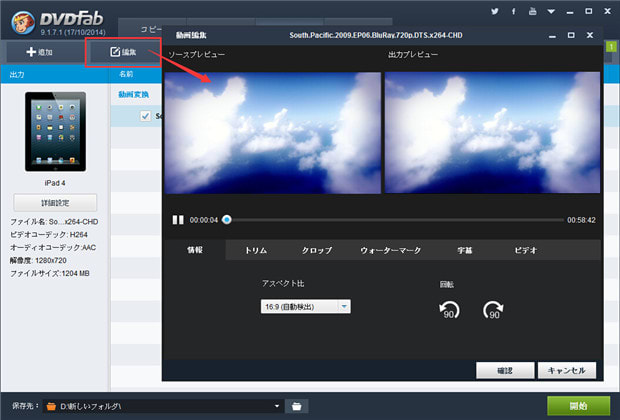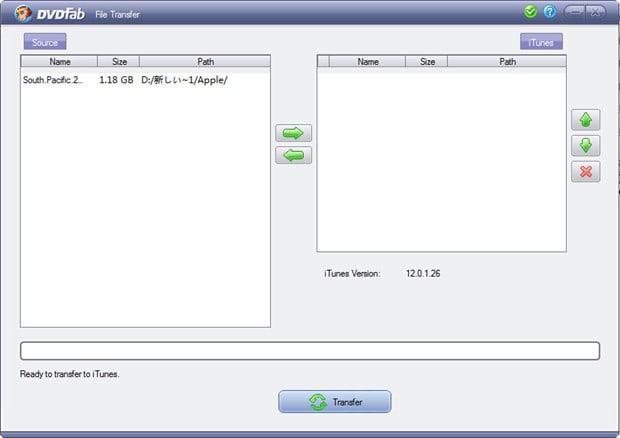1つだけのツールを使って異なる出力でBlu-rayムービーを柔軟にコピーしたい場合、DVDFab Blu-rayコピーをお勧めします。DVDFab Blu-rayコピーがBlu-rayをBlu-rayディスクやパソコンのHDDにコピーできます。DVDFab Blu-rayコピーが使いやすいです。以下はステップ・バイ・ステップなコピー手順です。
Blu-rayムービーをコピーする>ステップ1:DVDFab 9を起動し、「コピー」オプションを選び、ソースをロードします
DVDFab 9を起動して「コピー」オプションを選択します。光学ドライブにBDを挿入してBlu-rayムービーをロードします。Blu-rayムービーがインポー トされた後、メイン画面の左側にコピーモードアイコンをクリックするとコピーモードを選択できます。ここで「メインムービー」モードを選択します。
一番長いムービータイトルがデフォルトに選択され、タイトルのオーディオトラックやサブタイトルを自由に変更できます。出力ファイルのサイズに応じて、メイン画面の「出力」オプションから「BD 25」または「BD 50」を指定できます。
Blu-rayをBlu-rayディスクにコピーしたい場合、「保存先」から書込み用ドライブを選択してください。Blu-rayをフォルダとしてHDD にバックアップしたい場合、「保存先」における「フォルダ」アイコンをクリックしてディレクトリを選択してください。Blu-rayをISOイメージファ イルとしてHDDに保存したい場合、「保存先」における「イメージファイル」アイコンをクリックしてPCのディレクトリを指定してください。
もちろん、タイトルをリアルタイムでプレビューできすべての設定をチェックできます。そして、「詳細設定」ボタンをクリックしてください。
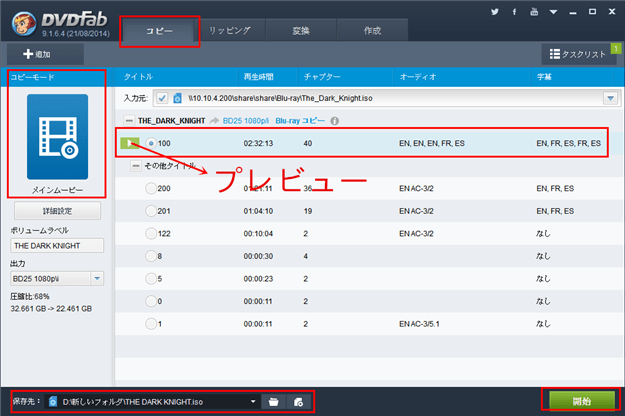
Blu-rayムービーをコピーする>ステップ2:「開始」ボタンをクリックしてコピーを始めます
出力ファイルのサイズを小さくしたい場合、詳細設定画面では「HDオーディオを除去する」または「DTS/LPCMオーディオをAC3に変換します」というオプションにチェックを入れてください。そして、「開始」ボタンをクリックしてコピーを始めます。
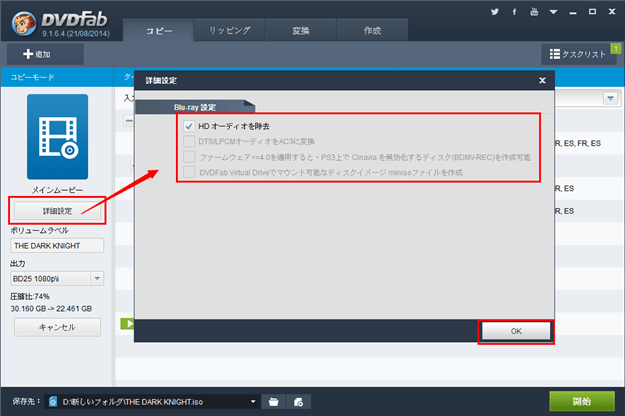
コピープロセス中に、詳細なプロセス情報をチェックできます。必要に応じて、すべてのタスクが完了した場合、PCをシャットダウンすることやプログラムを終了することが設定できます。

以上はBlu-rayをコピーする手順です。DVDFab Blu-rayコピーについて、詳細情報はhttp://ja.dvdfab.cn/blu-ray-copy.htmまでに参照してください。
Blu-rayムービーをコピーする>ステップ1:DVDFab 9を起動し、「コピー」オプションを選び、ソースをロードします
DVDFab 9を起動して「コピー」オプションを選択します。光学ドライブにBDを挿入してBlu-rayムービーをロードします。Blu-rayムービーがインポー トされた後、メイン画面の左側にコピーモードアイコンをクリックするとコピーモードを選択できます。ここで「メインムービー」モードを選択します。
一番長いムービータイトルがデフォルトに選択され、タイトルのオーディオトラックやサブタイトルを自由に変更できます。出力ファイルのサイズに応じて、メイン画面の「出力」オプションから「BD 25」または「BD 50」を指定できます。
Blu-rayをBlu-rayディスクにコピーしたい場合、「保存先」から書込み用ドライブを選択してください。Blu-rayをフォルダとしてHDD にバックアップしたい場合、「保存先」における「フォルダ」アイコンをクリックしてディレクトリを選択してください。Blu-rayをISOイメージファ イルとしてHDDに保存したい場合、「保存先」における「イメージファイル」アイコンをクリックしてPCのディレクトリを指定してください。
もちろん、タイトルをリアルタイムでプレビューできすべての設定をチェックできます。そして、「詳細設定」ボタンをクリックしてください。
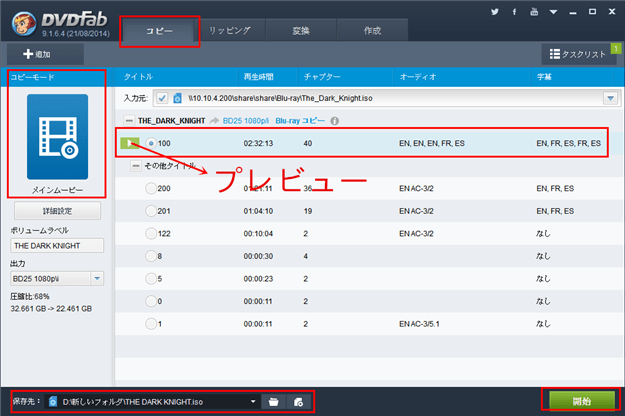
Blu-rayムービーをコピーする>ステップ2:「開始」ボタンをクリックしてコピーを始めます
出力ファイルのサイズを小さくしたい場合、詳細設定画面では「HDオーディオを除去する」または「DTS/LPCMオーディオをAC3に変換します」というオプションにチェックを入れてください。そして、「開始」ボタンをクリックしてコピーを始めます。
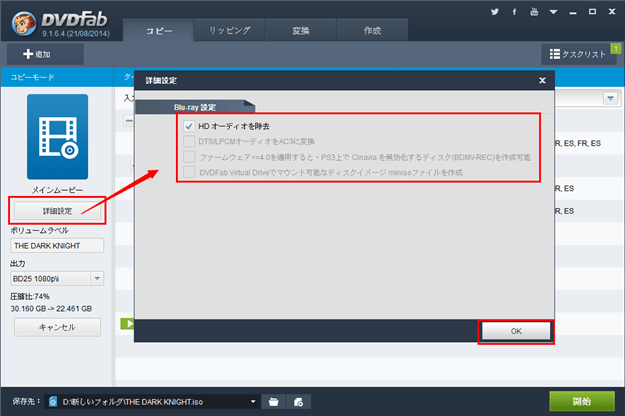
コピープロセス中に、詳細なプロセス情報をチェックできます。必要に応じて、すべてのタスクが完了した場合、PCをシャットダウンすることやプログラムを終了することが設定できます。

以上はBlu-rayをコピーする手順です。DVDFab Blu-rayコピーについて、詳細情報はhttp://ja.dvdfab.cn/blu-ray-copy.htmまでに参照してください。